海报制作,制作一款暗色鎏金复古海报(2)
来源:公众号
作者:火虎教育
学习:7153人次
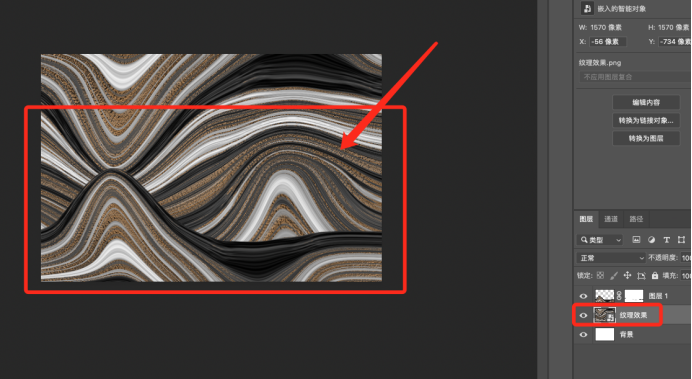
6.再次隐藏这个纹理图层,选中新拷贝出来的山峰图层,建立蒙版,然后选择橡皮擦工具修正不平整的地方。

丰富画面
7.在山峰图层下面新建一个图层,用椭圆工具画一个正圆形出来。颜色无所谓,先画出来放到合适的地方。
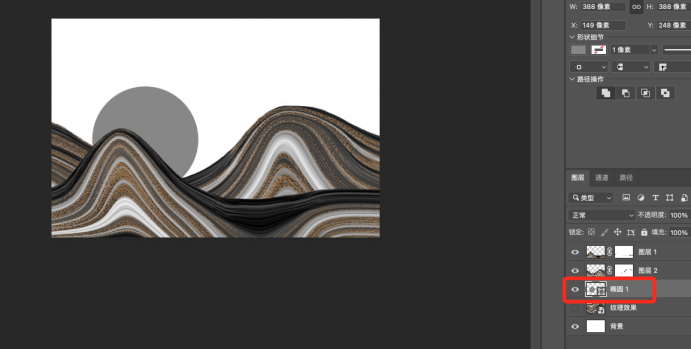
8.在圆形图层上面新建一个图层,然后找到素材包当中的渐变素材放入进来,保证这个渐变素材在椭圆图层的上方。然后右键建立剪切蒙版。用快捷键crtl+T对这个素材进行放大调整到合适的大小。

9.选中一开始的纹理图层,打开隐藏的小眼睛,再用crtl+T调整一下角度和位置,然后菜单栏-滤镜-模糊-高斯模糊。
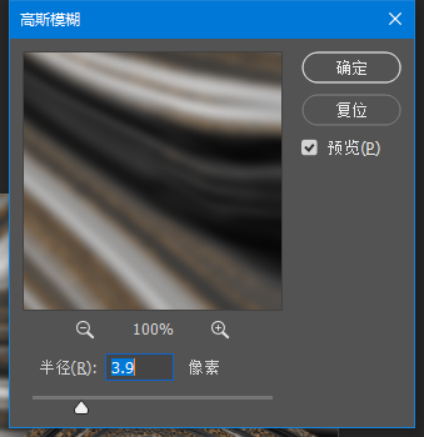

10.选中其中一个山峰的图层,双击调出图层样式,然后添加投影。
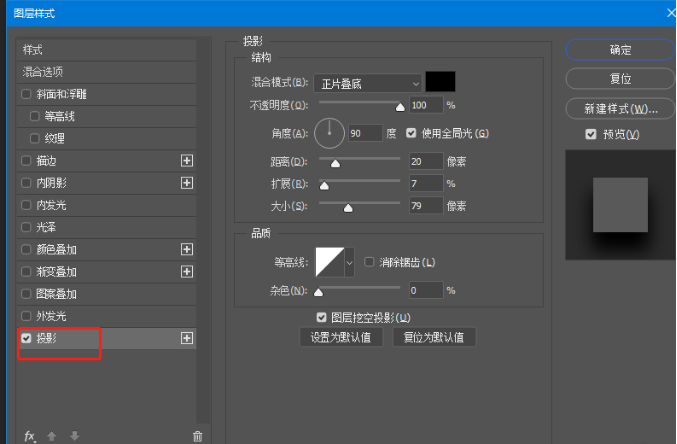
11.确定以后选中这个图层,拷贝图层样式。选中另一个山峰图层,粘贴图层样式。
学习 · 提示
相关教程
关注大神微博加入>>
网友求助,请回答!







